Apple TV für RADIUS konfigurieren#
Technische Voraussetzungen:
Apple TV
Apple-Computer (MacBook, iMac)
USB-Kabel
Das RADIUS-SSL-Zertifikat, dieses erhalten Sie wie hier unter RADIUS-SSL-Zertifikat beschrieben.
Um einen Apple TV für die Verbindung mit einem per RADIUS gesicherten WLAN zu verbinden benötigen Sie die oben verlinkten Zertifikate und das Programm „Apple Configurator 2“. Laden Sie sich das Zertifikat bitte herunter und installieren das Programm auf Ihrem Mac aus dem App Store. Im Anschluss starten Sie bitte den „Apple Configurator 2“.
Zuerst müssen Sie einen neuen Entwurf erstellen. Klicken Sie dazu auf Entwürfe -> Entwürfe bearbeiten. Nun klicken Sie auf Neu und vergeben einen Namen für den Entwurf. Beispielsweise „Apple TV IServ RADIUS Profil“.
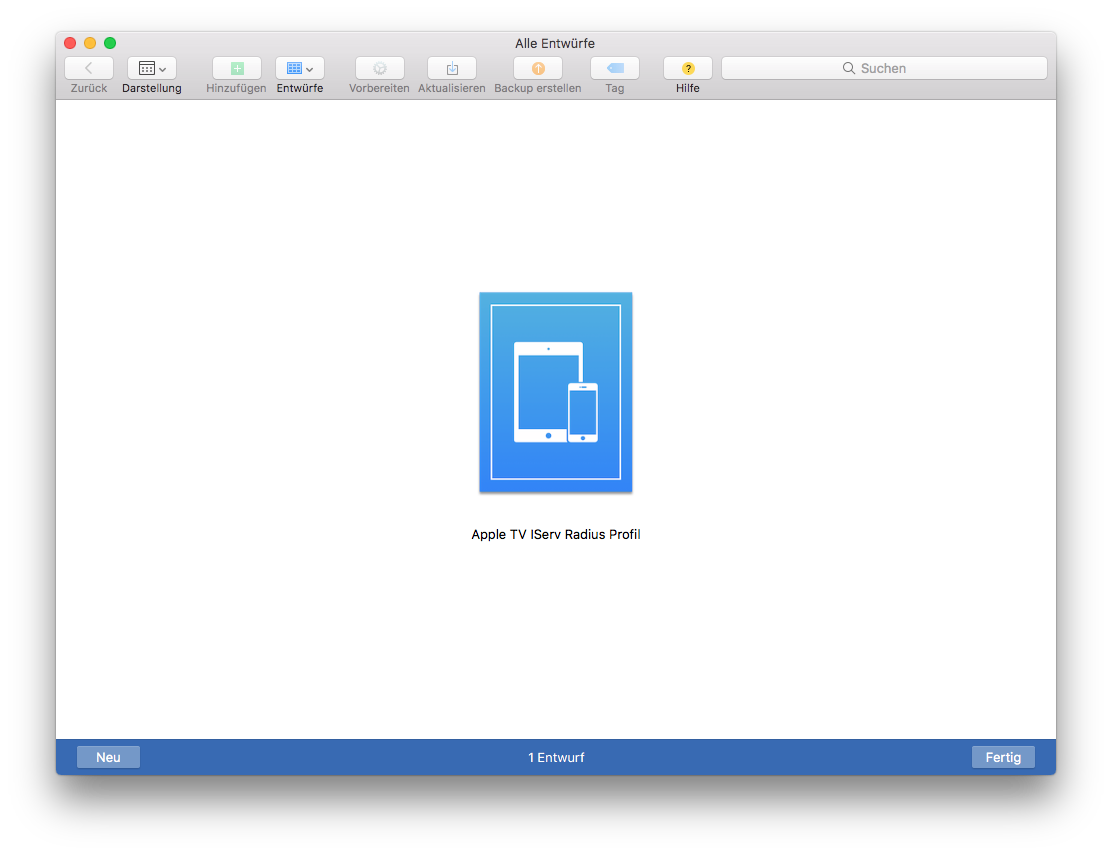
Klicken Sie den Entwurf doppelt an um in die Details des Entwurfes zu kommen.
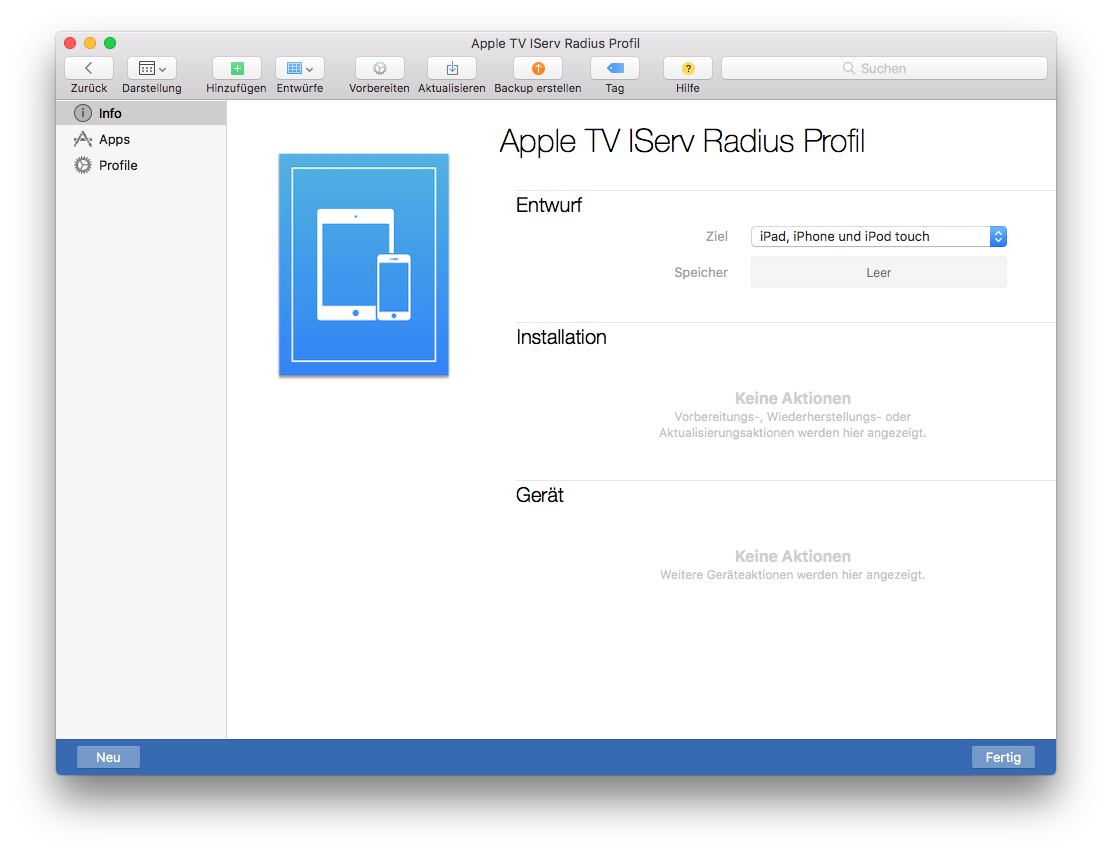
Stellen Sie jetzt auf der rechten Seite bei Entwurf -> Ziel Apple TV ein.
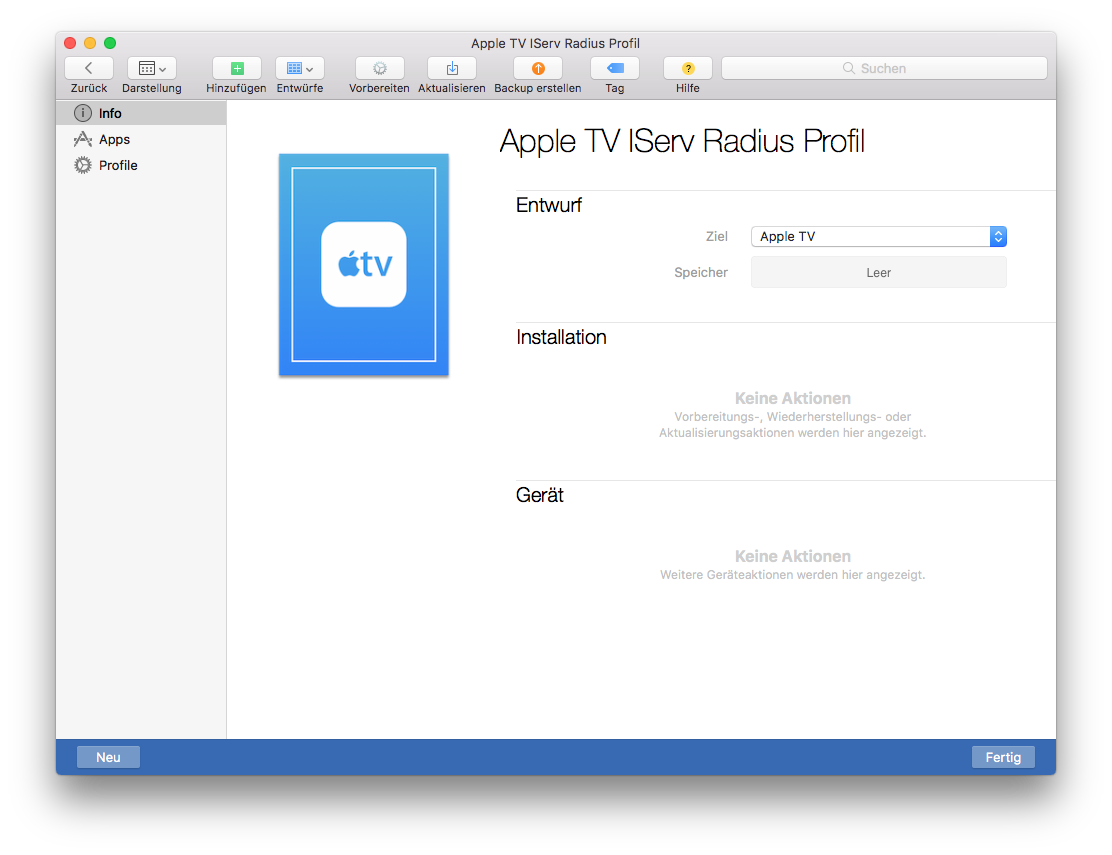
Nun müssen Sie ein neues Profil erstellen. Klicken Sie dazu oben im Menü auf Ablage -> Neues Profil.
Jetzt müssen Sie die entsprechenden Informationen eintragen. Füllen Sie Felder unter Allgemein entsprechend aus.
Name: Geben Sie einen Namen ein, wie er in den Einstellungen des Apple TV angezeigt werden soll, z.B. IServ Schule RADIUS
ID: Wenn Sie mehr als ein Profil auf den Apple TV kopieren wollen ist es wichtig, hier verschiedene Kennungen für die Profile zu verwenden, da diese sonst überschrieben werden, z.B. RADIUS Profil
Die weiteren Angaben sind optional und können leer bzw. auf den Standardeinstellungen belassen werden.
Wechseln Sie nun zu Zertifikate.
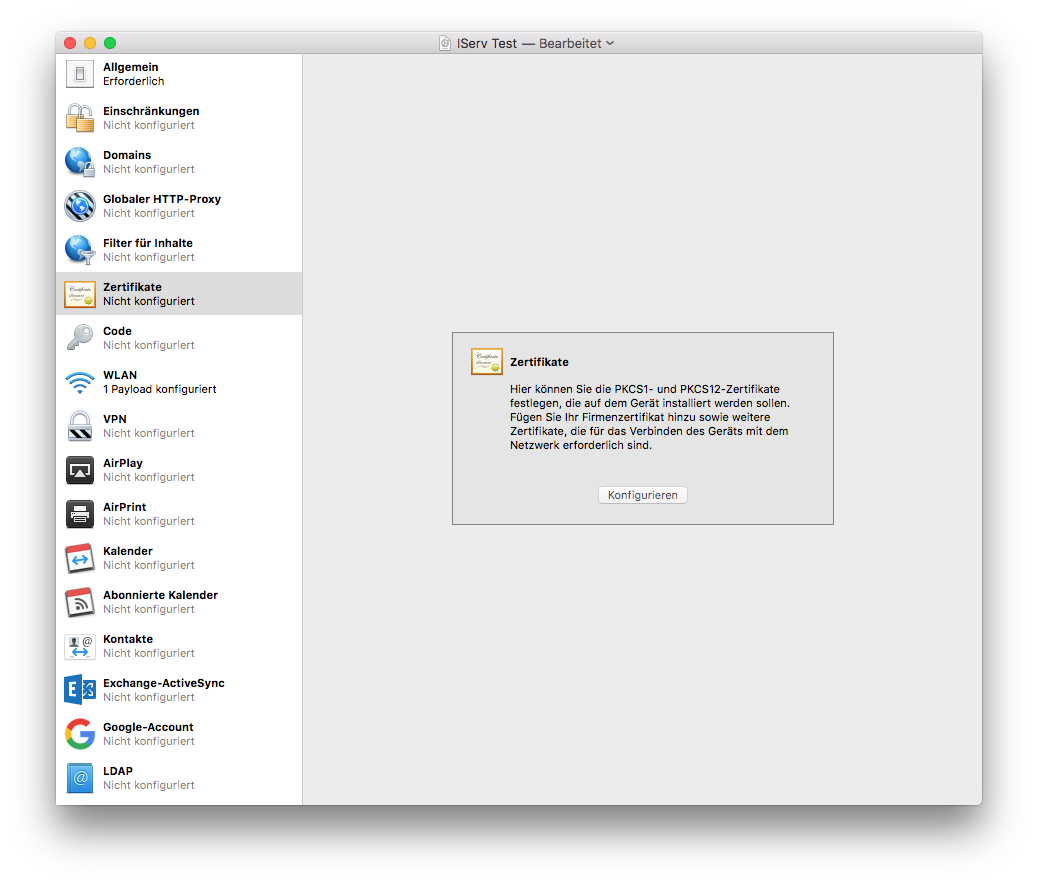
Klicken Sie nun auf Konfigurieren. Sie müssen hier nun das zuvor heruntergeladene Zertifikat auswählen und öffnen.
Im nächsten Schritt müssen Sie nun das WLAN konfigurieren. Klicken Sie dazu auf der linken Seite entsprechend auf WLAN.
Hier müssen die folgenden Felder ausgefüllt/angewählt werden:
Netzwerkname (SSID): Der Name des WLAN, so, wie Sie ihn in den Access Points eingetragen haben.
Automatisch Verbinden
Sicherheitstyp: Wählen Sie hier Firmenweiter WPA/WPA2 aus.
Protokolle: Hier wählen Sie TTLS und PEAP aus.
Benutzername: Tragen Sie den Account des IServ Benutzers ein, den Sie für die Authentifizierung des Apple TV am RADIUS vorgesehen haben. Wenn Sie noch keinen Benutzer hierfür angelegt haben, müssen Sie dies noch entsprechend in der Verwaltung des IServ erledigen.
Passwort: Das zugehörige Passwort zum vorher genannten Account.
Interne Authentifizierung: Hier wählen Sie MSCHAPv2 aus.
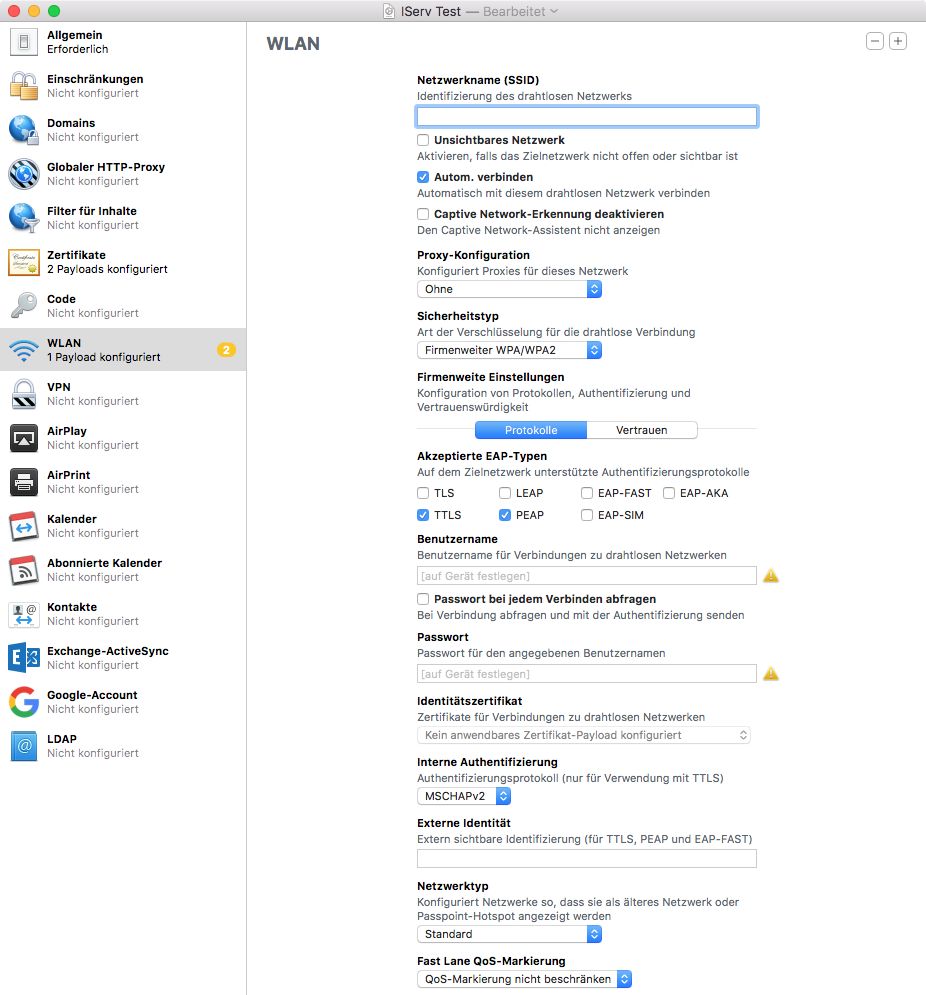
Klicken Sie nun auf Vertrauen und wählen das zuvor hinzugefügte Zertifikat aus.
Damit ist die Erstellung des Profils abgeschlossen. Um das Profil zu speichern, schließen Sie das Profilfenster mit einem Klick auf das rote X und geben dann einen Namen für das Profil, z.B. IServ RADIUS Profil an und wählen den Speicherort aus. Klicken Sie dann auf Sichern. Jetzt sollten Sie wieder die Detailansicht des erstellten Entwurfes sehen. Klicken Sie auf der linken Seite auf Profile und anschließen auf Profile hinzufügen. Hier wählen Sie nun das zuvor gespeicherte Profil aus und klicken auf Hinzufügen. Damit ist die Erstellung des Entwurfes abgeschlossen. Klicken sie zum Schluss unten rechts auf Fertig.
Schließen Sie jetzt den Apple TV mit dem USB-Kabel an den Computer an. Im „Apple Configurator 2“ sollte das Gerät nun angezeigt werden. Wählen Sie es aus und klicken dann im Menü auf Aktionen -> Vorbereiten…
Sie werden nun Schritt für Schritt durch die Installation des Profils auf dem Apple TV geführt. Klicken Sie zuerst auf Weiter. Im nächsten Schritt lassen Sie die Auswahl bei Nicht bei MDM registrieren und klicken Weiter. Auf der nächsten Seite müssen Sie nun das vorher erstellte Profil hinzufügen. Klicken Sie dazu auf Auswählen, wählen Sie das Profil aus und klicken dann auf Öffnen. Stellen Sie die Sprache auf Deutsch und klicken als letztes auf Vorbereiten. Jetzt werden die notwendigen Daten auf den Apple TV kopiert und das Gerät sollte sich automatisch mit dem WLAN verbinden.
Damit ist die Einrichtung des Apple TV abgeschlossen.